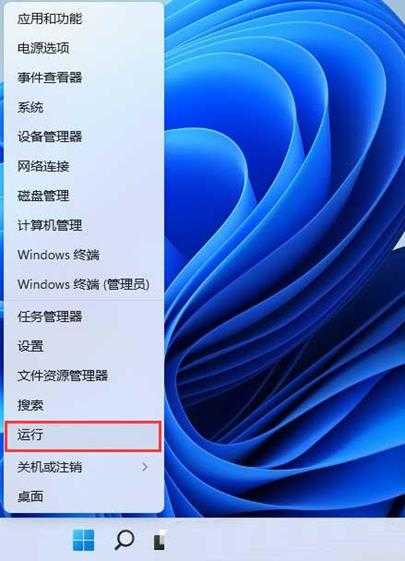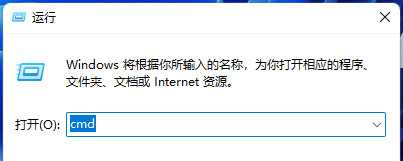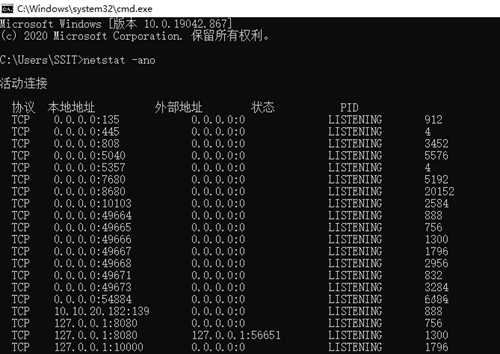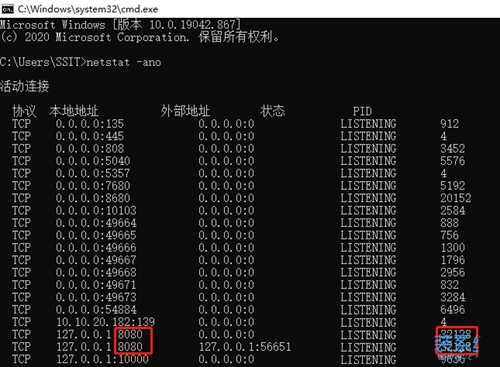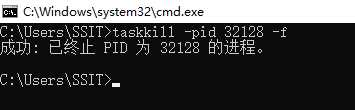Win11提示端口被占用怎么办?Win11端口被占用怎么办?
Win11提示端口被占用怎么办?最近有用户询问这个问题,使用电脑时系统提示端口被占用,这是怎么回事呢?应该怎么解决?针对这一问题,本篇带来了详细Win11端口被占用解决方法,操作简单易上手,分享给大家,一起看看吧。 Win11端口被占用解决方法:
1、按 win + x 组合键,或右键点击任务栏底部windows开始图标,在打开隐藏菜单项中,选择运行;
2、运行窗口,输入 cmd 命令,按确定或回车,打开命令提示符窗口;
3、命令提示符窗口,输入 netstat -ano 命令后,按回车,可以查看所有端口占用情况;
4、以8080端口为例,在列表中观察被占用8080端口,所对应pid,这里对应是32128,或者直接输入 netstat -ano | findstr 8080 命令,查看8080端口pid;
5、最后,只需要输入并按回车执行 taskkill -pid 32128 -f 命令即可释放端口;
以上就是详细解决方法啦,希望对你有帮助。
华山资源网 Design By www.eoogi.com
广告合作:本站广告合作请联系QQ:858582 申请时备注:广告合作(否则不回)
免责声明:本站资源来自互联网收集,仅供用于学习和交流,请遵循相关法律法规,本站一切资源不代表本站立场,如有侵权、后门、不妥请联系本站删除!
免责声明:本站资源来自互联网收集,仅供用于学习和交流,请遵循相关法律法规,本站一切资源不代表本站立场,如有侵权、后门、不妥请联系本站删除!
华山资源网 Design By www.eoogi.com
暂无评论...
更新日志
2025年01月24日
2025年01月24日
- 小骆驼-《草原狼2(蓝光CD)》[原抓WAV+CUE]
- 群星《欢迎来到我身边 电影原声专辑》[320K/MP3][105.02MB]
- 群星《欢迎来到我身边 电影原声专辑》[FLAC/分轨][480.9MB]
- 雷婷《梦里蓝天HQⅡ》 2023头版限量编号低速原抓[WAV+CUE][463M]
- 群星《2024好听新歌42》AI调整音效【WAV分轨】
- 王思雨-《思念陪着鸿雁飞》WAV
- 王思雨《喜马拉雅HQ》头版限量编号[WAV+CUE]
- 李健《无时无刻》[WAV+CUE][590M]
- 陈奕迅《酝酿》[WAV分轨][502M]
- 卓依婷《化蝶》2CD[WAV+CUE][1.1G]
- 群星《吉他王(黑胶CD)》[WAV+CUE]
- 齐秦《穿乐(穿越)》[WAV+CUE]
- 发烧珍品《数位CD音响测试-动向效果(九)》【WAV+CUE】
- 邝美云《邝美云精装歌集》[DSF][1.6G]
- 吕方《爱一回伤一回》[WAV+CUE][454M]